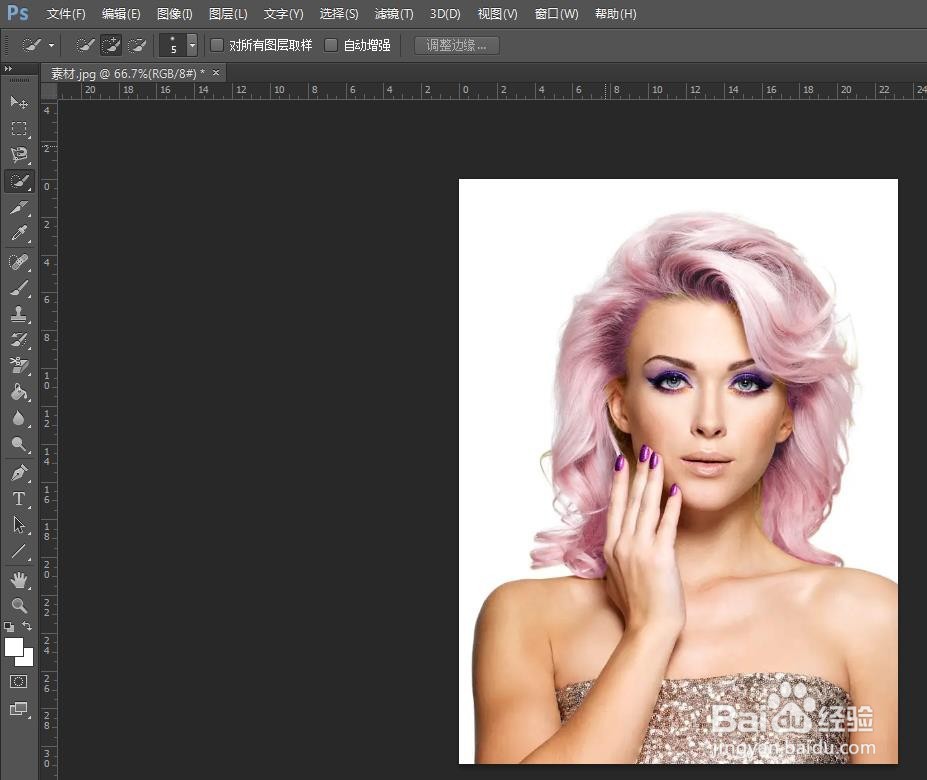在ps软件中,有的时候需要给人物更换发色,那么ps怎么改变图片里人物头发的颜色呢?下面就来介绍一下ps中改变图片里人物头发颜色的方法,希望对你有所帮助。
工具/原料
联想Y460
Windows7
Adobe PhotoshopCS6
ps怎么改变图片里人物头发的颜色
1、第一步:打开ps软件,使用快捷键Ctrl+O键,打开一张需要改变人物头发颜色的图片。

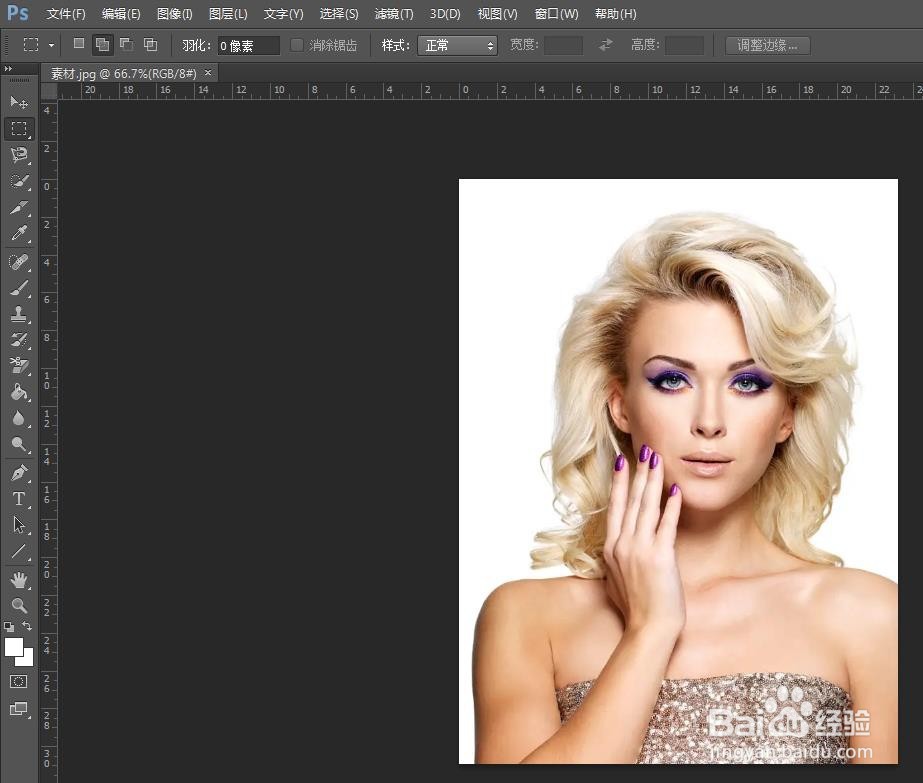
2、第二步:在左侧工具栏中,选择“磁性套索工具”,选中人物头发区域。


3、第三步:单击上方工具栏中的“调整边缘”按钮,在弹出的“调整边缘”对话框中,根据选区边缘的变化调节半径、平滑、羽化滑块,单击“确定”按钮。

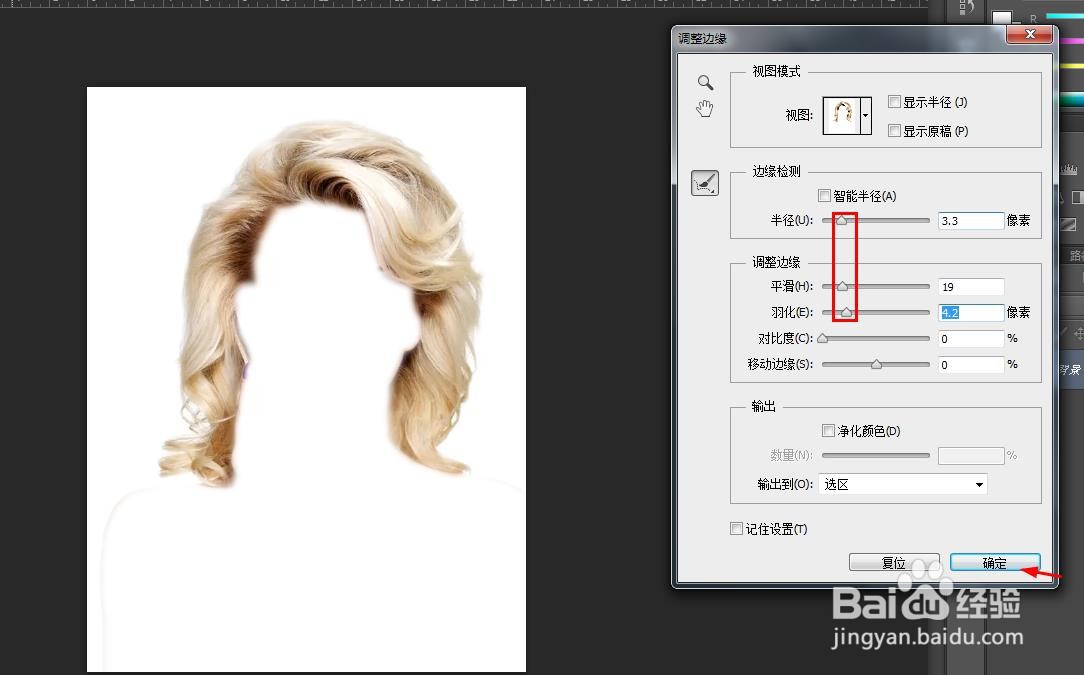
4、第四步:在菜单栏“图像”中,选择“调整--色相/饱和度”。

5、第五步:在弹出的“色相/饱和度”对话框中,根据自己的需要调节滑块至合适的位置,单击“确定”按钮。

6、第六步:使用快捷键Ctrl+D键,取消选区,完成改变图片中人物头发颜色的操作。